怎么查看cpu型号,如何查看您的CPU型号
![]() 游客
2025-07-21 12:00
29
游客
2025-07-21 12:00
29
你有没有想过,你的电脑里那个默默无闻的CPU,它可是电脑的灵魂啊!想知道你的电脑CPU型号是啥?别急,今天就来手把手教你如何轻松查看CPU型号,让你的电脑知识再上一层楼!
一、Windows系统查看CPU型号
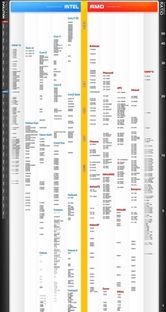
首先,让我们来看看Windows系统的小伙伴们。Windows系统查看CPU型号的方法超级简单,只需几个步骤就能搞定!
1. 右键点击“我的电脑”或“此电脑”:在桌面上找到“我的电脑”或“此电脑”的图标,右键点击它。
2. 选择“属性”:在弹出的菜单中,选择“属性”。
3. 查看CPU信息:在弹出的系统属性窗口中,点击左侧的“设备管理器”。
4. 找到CPU:在设备管理器中,找到“中央处理器”这一项,点击展开。
5. 查看型号:在展开的CPU列表中,就可以看到你的CPU型号啦!
二、Mac系统查看CPU型号
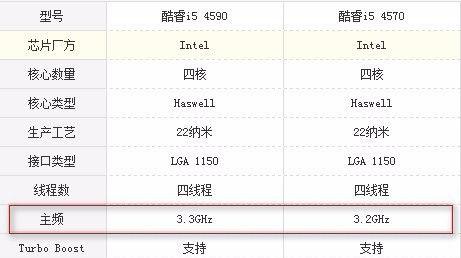
接下来,让我们来看看Mac系统的朋友们。Mac系统查看CPU型号的方法同样简单,快来看看吧!
1. 点击“苹果”菜单:在屏幕左上角,点击苹果菜单。
2. 选择“关于本机”:在弹出的菜单中,选择“关于本机”。
3. 查看CPU信息:在弹出的窗口中,找到“处理器”这一项,就可以看到你的CPU型号了。
三、Linux系统查看CPU型号

Linux系统的小伙伴们,也不要担心,查看CPU型号的方法同样简单!
1. 打开终端:在Linux系统中,打开终端。
2. 输入命令:在终端中输入以下命令:
```
cat /proc/cpuinfo
```
按下回车键。
3. 查找CPU型号:在输出的信息中,找到“model name”这一项,它后面的内容就是你的CPU型号。
四、通过CPU-Z查看CPU型号
如果你想要更详细地了解你的CPU信息,可以使用CPU-Z这款软件。它是一款非常强大的硬件检测工具,可以查看CPU、显卡、内存等硬件信息。
1. 下载CPU-Z:首先,你需要下载CPU-Z软件。在官方网站或者各大软件下载网站都可以找到。
2. 安装CPU-Z:下载完成后,按照提示安装CPU-Z。
3. 运行CPU-Z:安装完成后,双击CPU-Z图标,运行软件。
4. 查看CPU信息:在CPU-Z主界面中,找到“CPU”这一项,就可以看到你的CPU型号、频率、核心数等信息。
五、
通过以上方法,你就可以轻松查看你的电脑CPU型号了。了解自己的电脑配置,有助于你更好地使用电脑,还能在遇到问题时快速找到解决方案。快去试试吧,让你的电脑知识再上一层楼!
转载请注明来自数码俱乐部,本文标题:《怎么查看cpu型号,如何查看您的CPU型号》
- 最近发表
-
- 电脑连不上CMCC,提示密码错误解决方法大揭秘(密码错误原因分析及解决方案全攻略)
- 学习如何使用C14进行安装(详细教程及步骤帮助您轻松完成安装)
- 如何使用主板系统U盘安装操作系统(简明教程带你轻松完成系统安装)
- 电脑启动设置配置错误,如何解决(避免电脑启动问题,快速修复配置错误)
- 电脑如何管理凭证格式错误(解决凭证格式错误的实用方法)
- 华硕Win8笔记本装系统教程(详细教你如何在华硕Win8笔记本上安装新系统)
- 电脑文件错误的解决方法(探寻电脑文件错误出现的原因及解决方案)
- 最新大白菜装机教程(以2021年最新大白菜装机教程为例,为你打造一台高性能电脑)
- 探秘公交公司模拟器破解教程(揭秘公交公司模拟器破解方法,助您畅玩游戏)
- 惠普EliteBook840拆机教程(轻松学习如何拆解和维修EliteBook840)
- 标签列表

